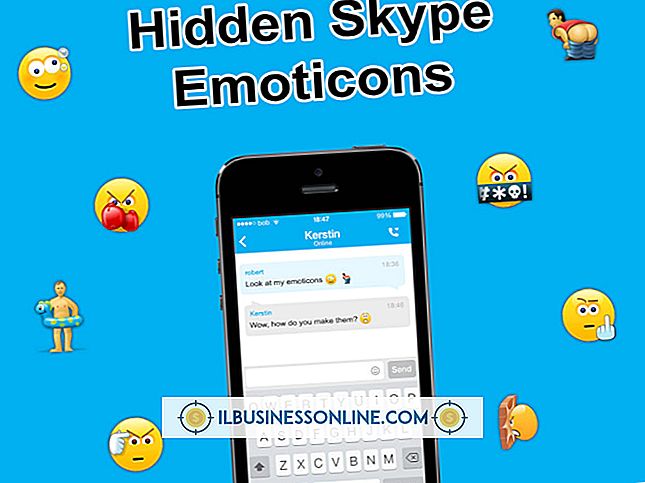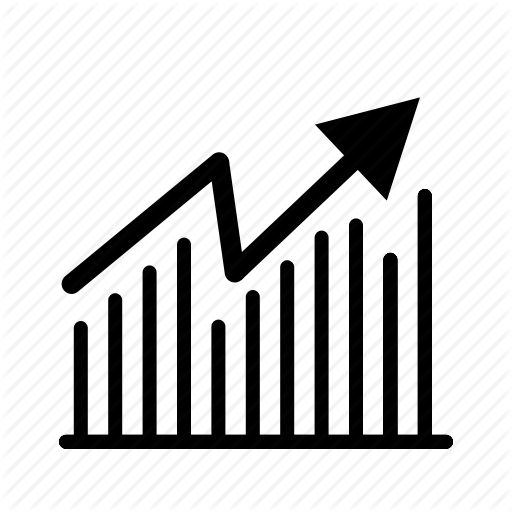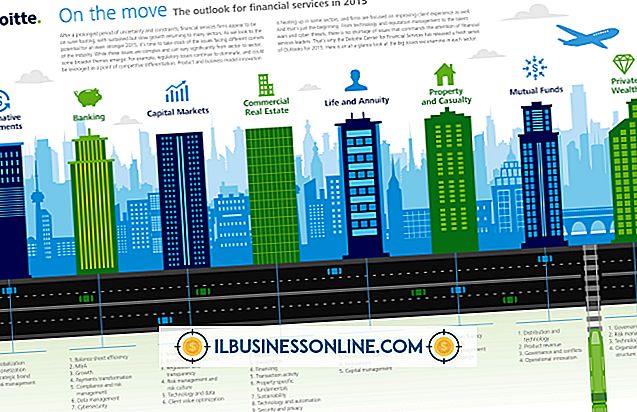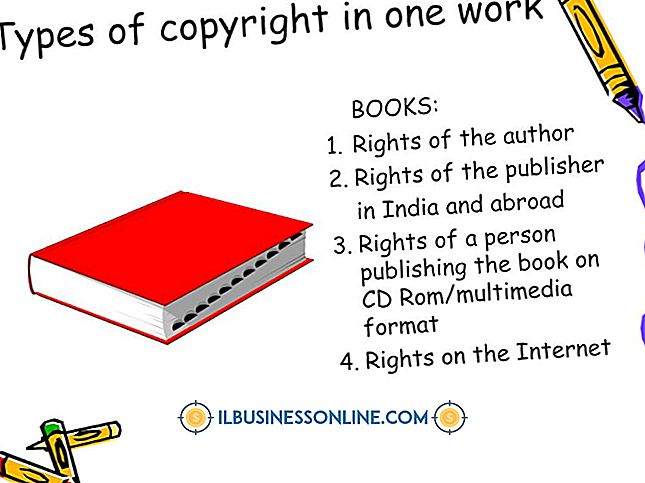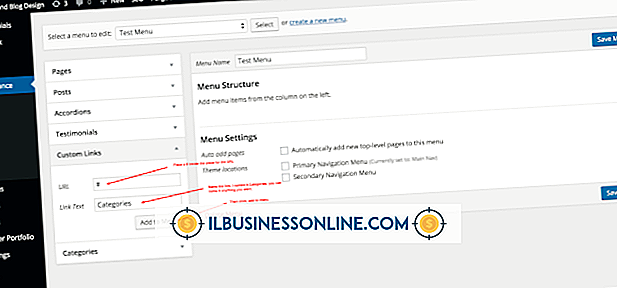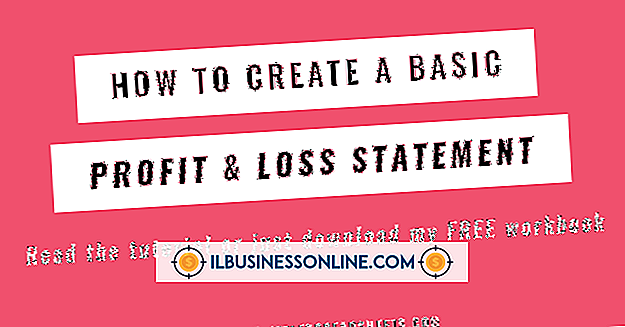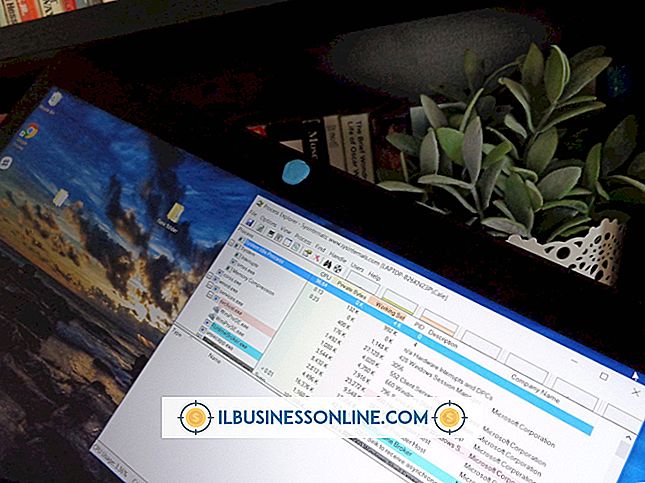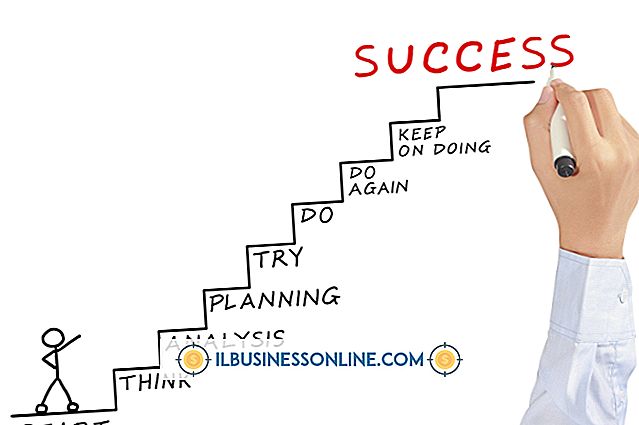Hur man använder en iPad som en trådlös router och telefon

De kombinerade cellulära data och Wi-Fi-funktionerna i ditt företags iPad gör det möjligt för dig att använda enheten både som en trådlös router och som en IP-telefon. Dra nytta av funktionen Personal Hotspot på din iPad för att konfigurera enheten så att företagets andra trådlösa enheter kan dela sin cellulära dataanslutning. För att kunna använda din iPad som telefon måste du ladda ner en telefonprogram från tredje part från App Store.
Trådlös router
1.
Tryck på ikonen "Inställningar" på din iPad.
2.
Tryck på "Allmänt" och tryck på "Mobildata".
3.
Tryck på "Cellular Data" -knappen för att växla mellan "Av" och "På".
4.
Tryck på "Personal Hotspot" och tryck på "Personal Hotspot" -knappen för att växla mellan "Av" och "På".
5.
Ange lösenordet som visas i Wi-Fi-lösenordsrutan till personer du vill tillåta för att komma åt din iPads hot spot.
Telefon
1.
Tryck på ikonen "App Store" på din iPad för att starta App Store-programmet.
2.
Bläddra eller sök igenom de tillgängliga programmen tills du hittar den telefonapp du vill använda. "Skype för iPad, " "Fring" och "Talkatone" är bland de mest nedladdade telefonapparna från App Store, från och med publiceringsdatumet.
3.
Tryck på "Gratis" knappen bredvid appen du vill installera.
4.
Tryck på "Installera app" för att ladda ner och installera appen på din iPad. När nedladdningen och installationen är klar kommer du att returneras till din iPads startsida.
5.
Tryck på appens ikon på startskärmen för att starta programmet.
Följ anvisningarna på skärmen för att konfigurera programmet. Hur du går om att göra detta kommer att variera beroende på vilken applikation du använder. Om du till exempel laddar ner Skype, ange ditt Skype användarnamn och lösenord. Tryck på kontakten du vill ringa och tryck på ikonen "Telefon" för att ringa ditt samtal.
Varning
- Information i den här artikeln avser tredje generationens och tidigare versioner av iPad.